Windows操作系统的启动项决定了系统在开机时加载的程序和环境,默认情况下,Windows操作系统会从硬盘启动。但有时候,用户可能需要修改启动项,以启动其他环境,比如Windows PE。PE启动环境常用于系统修复、磁盘分区操作以及系统重装等场景。本文将详细介绍如何修改启动项,特别是如何将启动项修改为PE启动,帮助你在系统崩溃或其他问题出现时,顺利进入PE环境进行修复。
什么是PE启动?
PE启动是一个小型的操作系统环境,通常用于系统安装前的预安装阶段,也可以用于修复Windows操作系统、磁盘分区、数据恢复等操作。PE环境通常由Windows PE工具(Windows Preinstallation Environment)创建,可以通过U盘启动或硬盘启动。
为什么需要修改启动项为PE启动?
在正常情况下,Windows操作系统会从硬盘启动,但如果系统崩溃或者出现其他启动问题,无法进入Windows,用户就需要使用PE启动环境进行修复。通过修改启动项,将Windows的启动项指向PE环境,可以在开机时快速进入PE环境,进行系统修复、恢复或其他操作。修改启动项为PE启动,特别适用于以下几种情况:
- 系统无法启动:当Windows系统由于文件损坏、病毒感染或其他原因无法正常启动时,可以通过PE启动环境进行修复。
- 磁盘管理:PE启动环境中包含了分区工具,用户可以通过PE环境对磁盘进行分区、格式化等操作。
- 数据恢复:在系统崩溃的情况下,可以使用PE环境中的数据恢复工具,恢复丢失的数据。
- 系统重装:当Windows操作系统出现严重故障时,可以通过PE启动环境重新安装操作系统。
如何修改启动项为PE启动?
傲梅分区助手是一款非常实用的硬盘分区工具,它不仅支持磁盘分区,还可以帮助用户在管理UEFI启动项。下面将介绍通过傲梅分区助手来优化和管理Windows系统中的UEFI启动项。
如果你的系统磁盘是GPT,在UEFI管理工具中,你可以轻松更改启动顺序,删除、备份、恢复、刷新启动项。
1. 下载安装并启动傲梅分区助手。点击“工具”,然后选择“UEFI管理工具”打开。
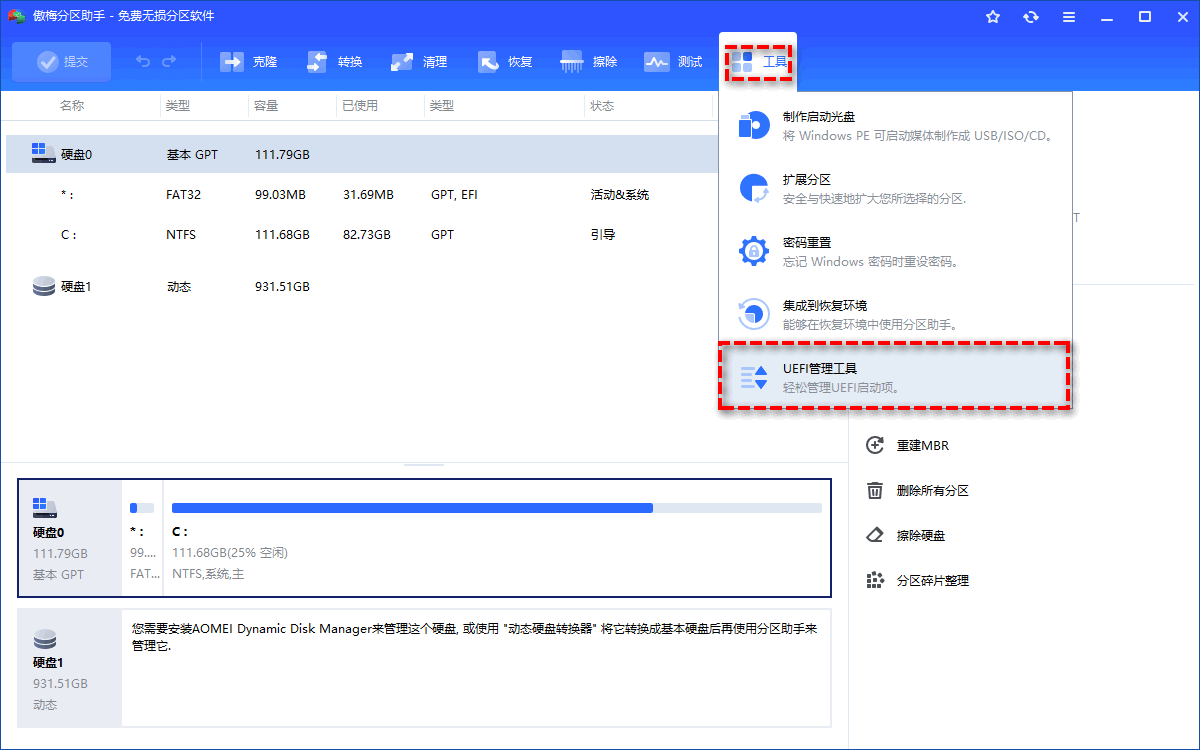
如果你的系统磁盘是MBR的,当你点击该工具后,你会收到一条消息,表明只有当前系统磁盘是GPT分区类型时,这个功能才可用。
2. 在UEFI启动项管理页面中,你可以看到列出所有有效的启动项。通过傲梅分区助手,你可以调整启动项,进行编辑、删除或修改其启动顺序。点击启动项,然后点击上下按钮来更改你的电脑的启动顺序。
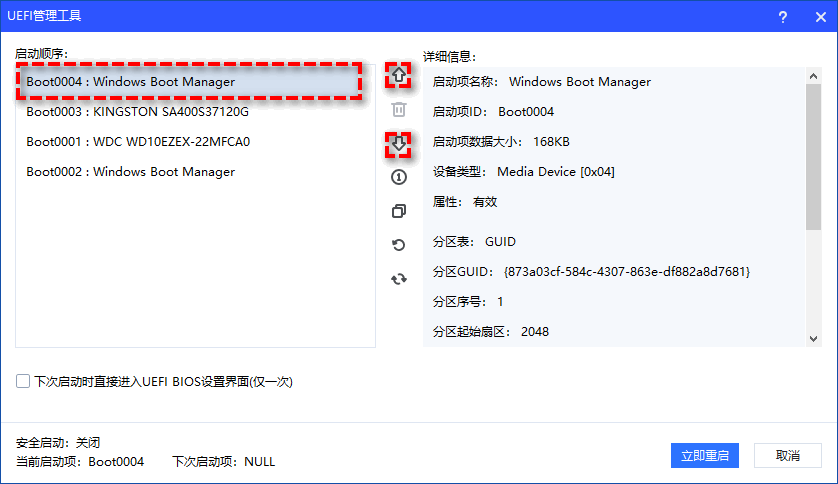
3. 在修改启动项后,你可以点击“立即重启”按钮以在需要时立即重新启动电脑。如果你不想立即重新启动电脑,只需点击“取消”按钮或关闭窗口。
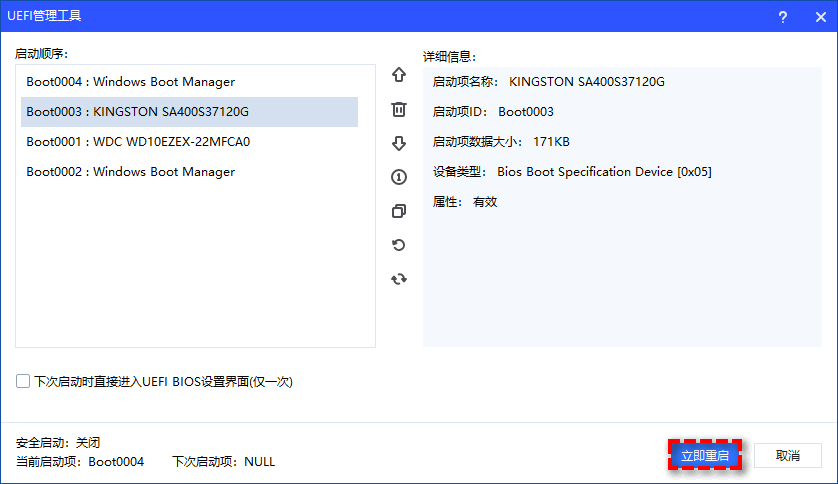
总结
修改启动项是一个非常有用的技能,特别是当你遇到系统故障或需要修复时。通过将启动项修改为PE启动,你可以更方便地进入PE环境,进行系统修复、磁盘管理、数据恢复等操作。
